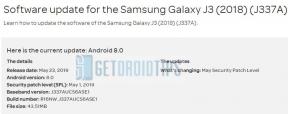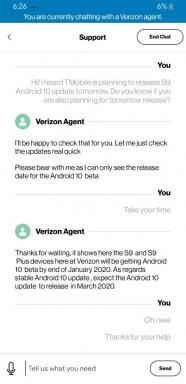Prenesite in posodobite gonilnik EPSON TM-T88V v sistemu Windows
Miscellanea / / August 08, 2021
Posodobljeno 9. avgusta 2021: Danes smo dodali povezave za prenos najnovejšega gonilnika EPSON TM-T88V za osebne računalnike in prenosnike Windows. Oglejte si novo različico, ki brezplačno prinaša nove funkcije in popravke za vaše tiskalnike EPSON.
Epson TM-T88V spada v serijo toplotnih tiskalnikov, ki se večinoma uporabljajo v POS (prodajno mesto). Tako ima ta tiskalnik podporo za gonilnike za večino različic sistema Windows, vključno z Windows Embedded. Ta tiskalnik je nedejaven za majhne naloge tiskanja, na primer za majhne trgovine ali storitve obračunavanja.
Torej, če želite ta tiskalnik povezati z računalnikom z operacijskim sistemom Windows 10, če želite uporabljati ta tiskalnik s programsko opremo POS, je to enostavno. V večini primerov se bo gonilnik samodejno namestil prek povezave USB vašega tiskalnika. Tiskalniki EPSON imajo priložen CD z gonilniki, vendar lahko še vedno naložite in posodobite gonilnike za serijo tiskalnikov Epson TM-T88V, če ste CD z gonilnikom zamenjali.

Vsebina strani
-
Prenos in posodobitev gonilnika EPSON TM-T88V v sistemu Windows?
- Korak: Prenesite gonilnike
- Korak: Namestite gonilnik
- 3. korak: Dodajanje tiskalnika in nastavitev privzetega
- Zaključek
Prenos in posodobitev gonilnika EPSON TM-T88V v sistemu Windows?
Ta članek bo razložil, kako lahko prenesete in namestite ali posodobite potrebne gonilnike za računalnik z operacijskim sistemom Windows 10. Gonilniki, omenjeni v tem članku, so z uradne spletne strani družbe Epson.
Korak: Prenesite gonilnike
Prvi korak je, da obiščete uradno stran za prenos gonilnikov tiskalnika EPSON TM-T88V in jih naložite. Torej narediti tako:
- Odpri to povezava v brskalniku.

- To je uradna stran za prenos gonilnikov.
- Pomaknite se navzdol do dna in kliknite Strinjam se z določili in pogoji.

- Na koncu kliknite gumb za prenos pod tem.
Prenos bi se moral začeti zdaj. Ko prenesete, lahko sledite namestitvi.
Korak: Namestite gonilnik
Tako lahko po prenosu gonilnik enostavno namestite kot katero koli drugo programsko opremo. Narediti tako:
- Odprite mesto, na katerem ste prenesli gonilniško programsko opremo.
- Dvokliknite datoteko, da začnete namestitev.
- Če želite nadaljevati namestitev, sledite navodilom na zaslonu.

- Po potrebi priključite tiskalnik na računalnik s priloženim kablom.
To je to. Uspešno ste namestili gonilnike za tiskalnik.
3. korak: Dodajanje tiskalnika in nastavitev privzetega
Ko namestite gonilnik, boste morda morali v nekaterih primerih tiskalnik ročno dodati z nadzorne plošče. Narediti tako,
Oglasi
- Odprite polje Zaženi tako, da hkrati pritisnete celotno tipko in tipko R.
- Oh, poziv, vnesite NadzorTiskalnik in pritisnite enter.
- V oknu kliknite Dodaj tiskalnik na vrhu okna.

- Tiskalnik, ki ste ga namestili, bi se moral prikazati na seznamu, če ste ga povezali z računalnikom.
- Kliknite nanjo, da začnete namestitev.
Na koncu namestitve vas Windows pozove, da natisnete preskusno stran. Kliknite Preveri, ali deluje, ali pa boste morda morali znova konfigurirati tiskalnik.
Če vse deluje, z desno miškino tipko kliknite tiskalnik in izberite privzeti tiskalnik. Tako, da naslednjič, ko boste tiskali v programski opremi POS, prihaja neposredno iz vašega tiskalnika Epson TM-T88V namesto katerega koli drugega tiskalnika, ki ste ga povezali z računalnikom.
Zaključek
Kot lahko vidite, je namestitev gonilnikov za tiskalnik Epson TM-T88V zelo enostavna. Vedno pa prenesite gonilnike le na uradno spletno stran, omenjeno v tem članku. Na ta način ste lahko varni pred kakršno koli zlonamerno programsko opremo, ki je lahko vpletena pri razkritju s spletnega mesta tretje osebe.
Izbira urednika:
- Prenesite gonilnik Epson L3110 za Windows 10, 8 ali 7
- Popravi: Tiskalnik ohranja tiskanje dokumentov v obrnjeni barvni shemi
- Prenesite Clownfish Voice Changer in Discord
- Kako izbrisati čakajoče posodobitve v sistemu Windows 10
- Kako deliti zaslon v Slacku?